电脑系统如何重装win10教程
今天跟大家分享电脑系统如何重装win10教程。在使用电脑的过程中,有时我们可能会遇到各种问题,例如系统运行缓慢、出现蓝屏等。这时,重装操作系统往往是解决问题的有效方法之一。本教程将为大家介绍如何重装Win10操作系统,帮助您重新恢复电脑的正常运行。
电脑系统如何重装win10教程
一、下载和使用
1、下载Win10安装工具后打开运行。
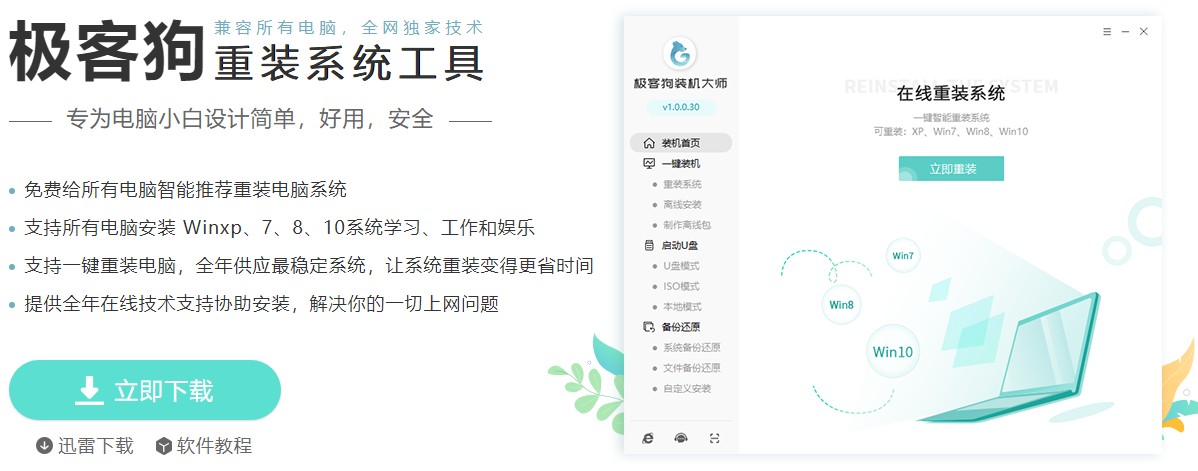
2、关闭所有的杀毒软件、安全软件,包括防火墙,以保证工具能够顺利安装系统。
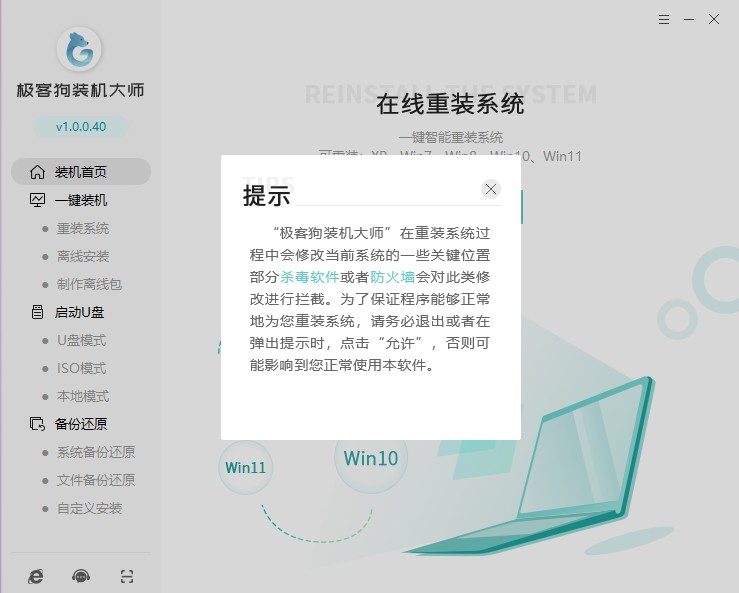
二、一键重装系统步骤
1、选择“立即重装”。
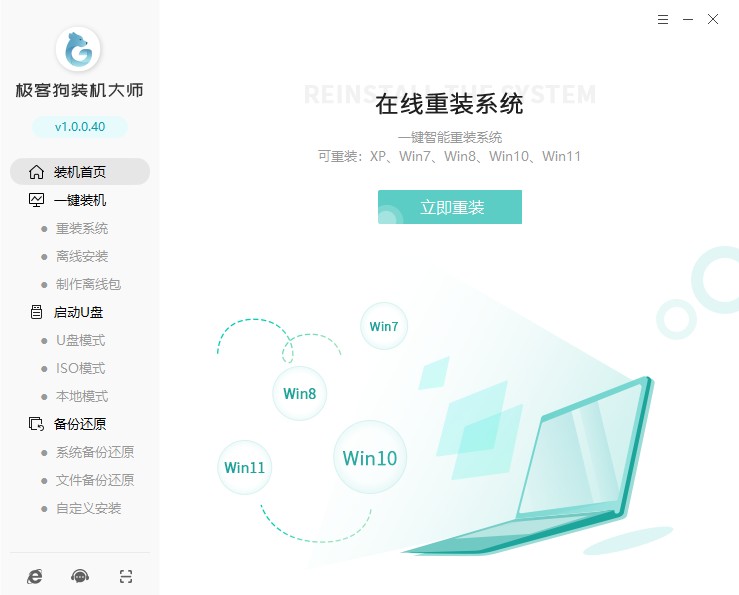
2、选择喜欢的系统安装。
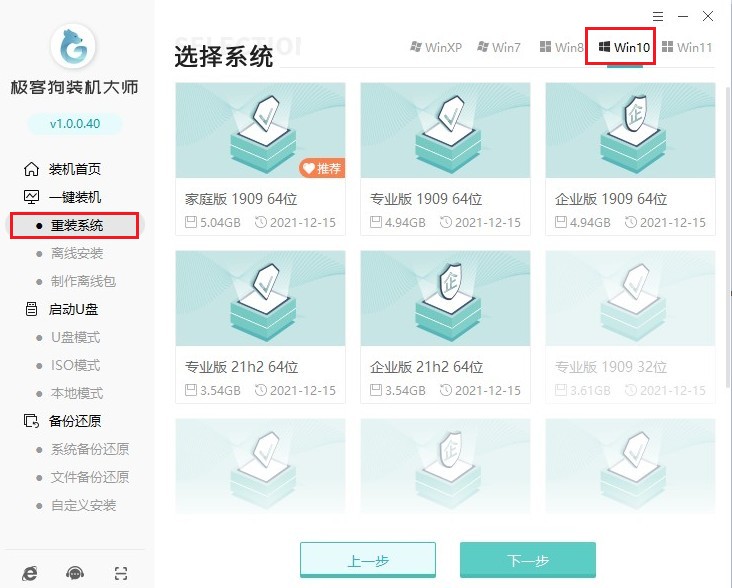
3、选择软件安装,或者取消勾选不安装。
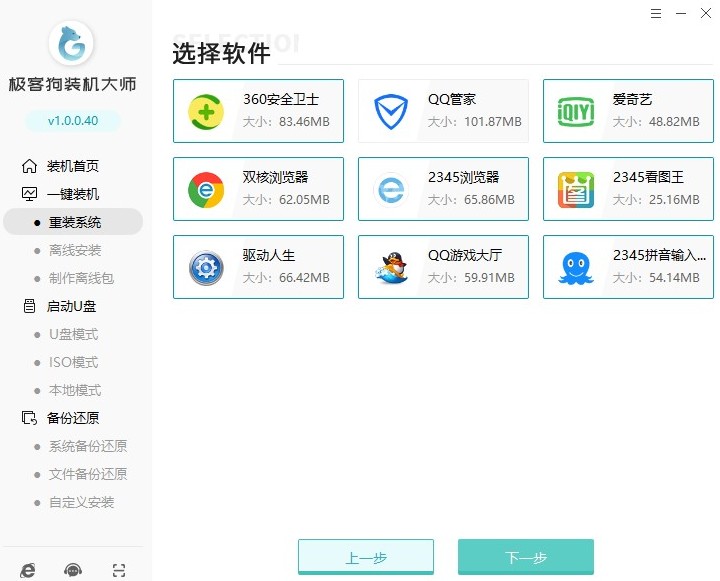
4、选择文件备份,例如“我的文档”、“收藏夹”、“桌面”等,选择完以后点击“开始安装”。
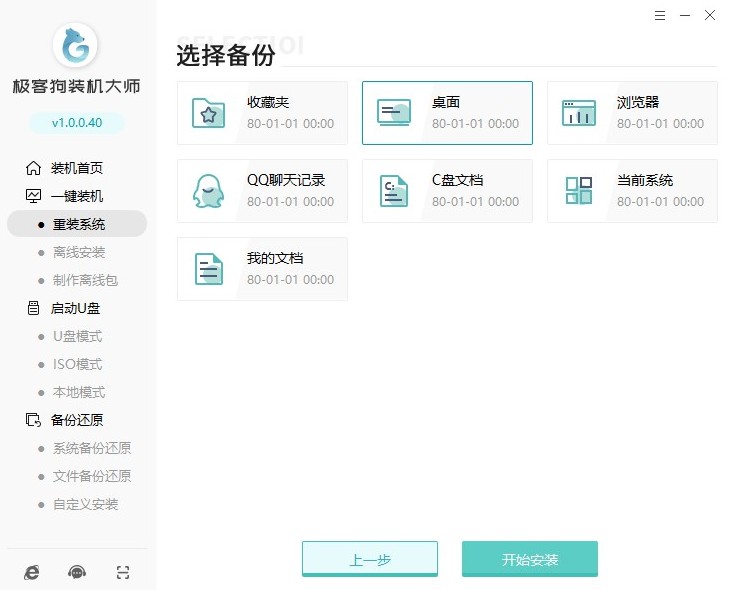
5、等待资源下载完毕。
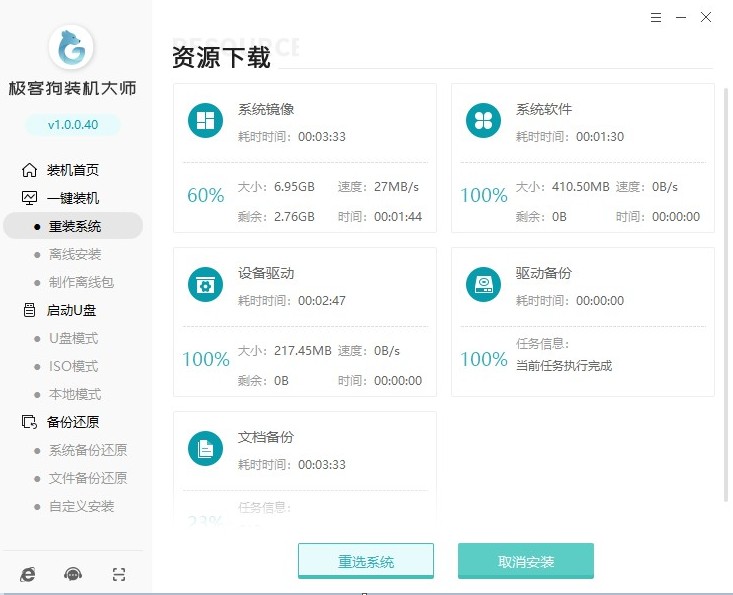
6、继续等待安装部署完成,自动重启电脑。
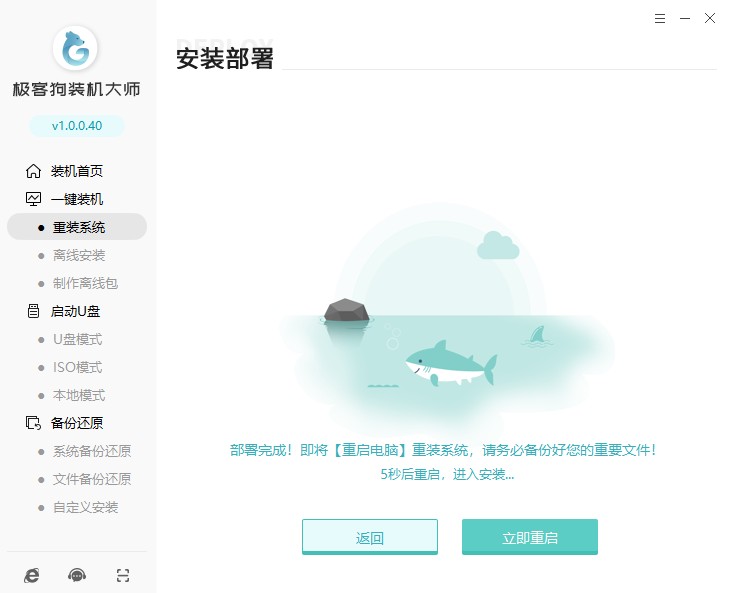
7、重启出现Windows启动器管理页面,选择GeekDog PE进入。
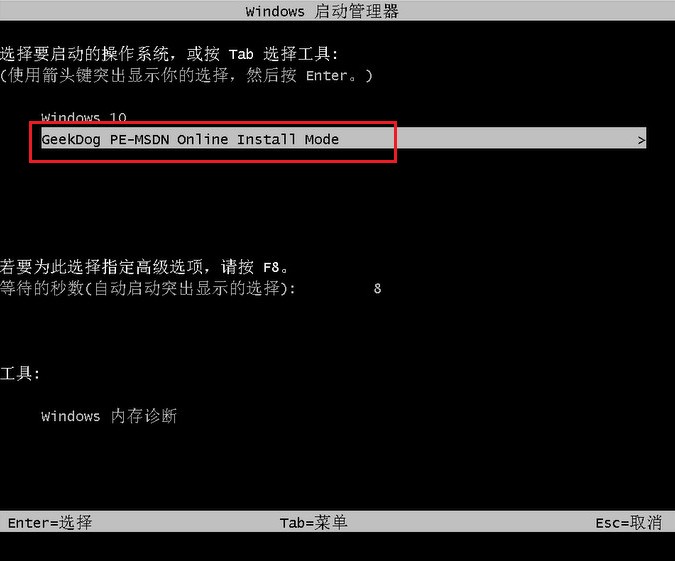
8、等待GeekDog PE桌面加载完成,工具自动打开并安装系统,用户只需要耐心等待安装完成。
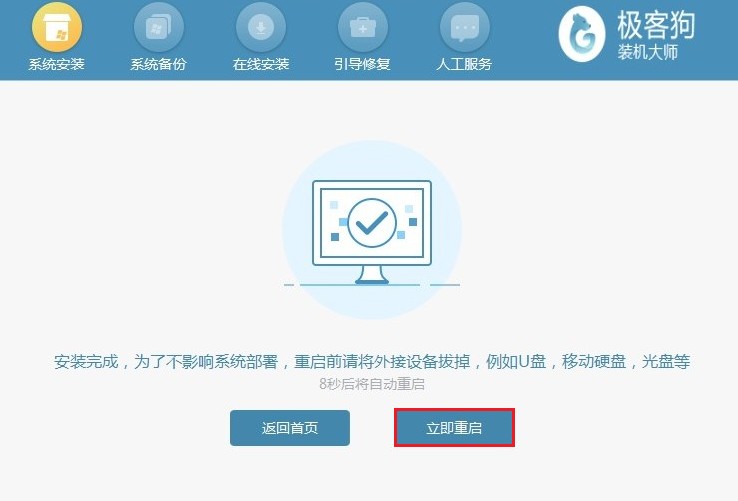
9、系统安装完毕,电脑重启等待进入操作系统桌面。
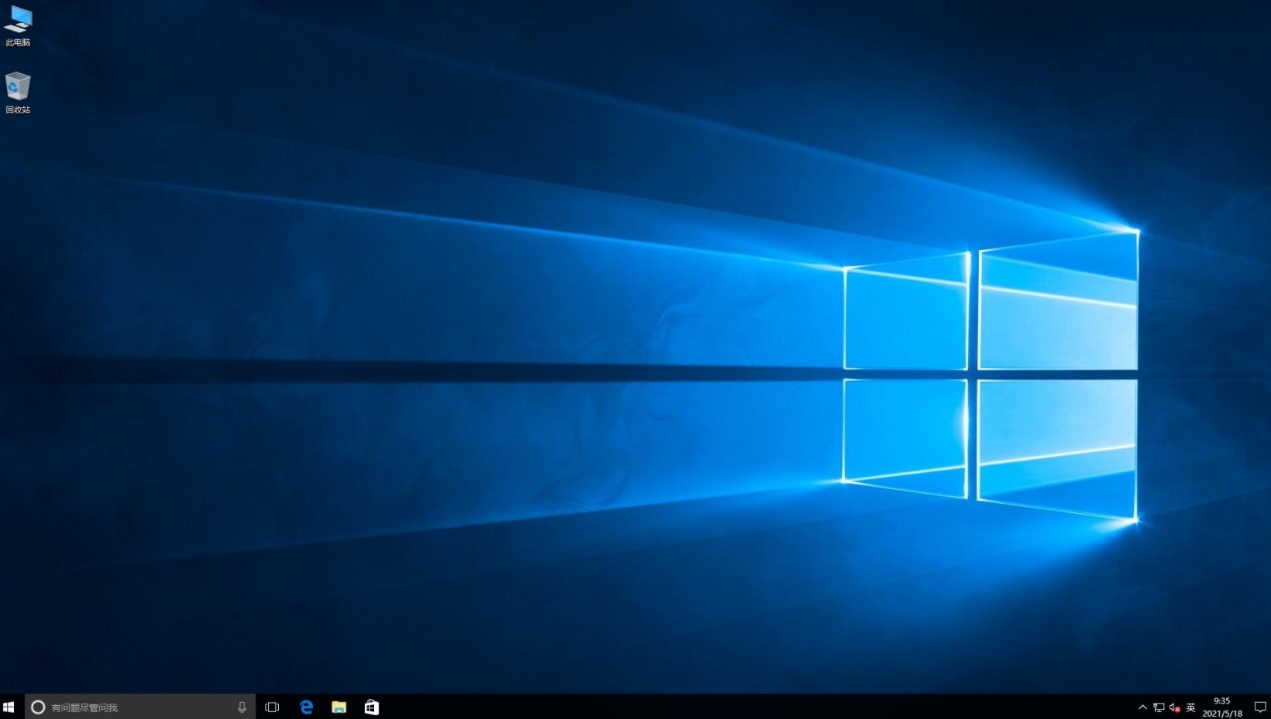
通过本教程,您已经学会了如何重装Win10操作系统。在进行重装之前,请务必备份重要的文件和数据,以免丢失。同时,也要确保您有合法的Win10安装光盘或USB安装盘。重装操作系统可能会导致部分软件和驱动程序失效,因此在重装完成后,您还需要重新安装和更新相关软件和驱动程序。希望本教程对您有所帮助,祝您顺利完成Win10系统的重装!
原文链接:/win10/2770.html 转载请标明
系统之家装机大师,系统重装即刻简单
一键重装,备份还原,安全纯净,兼容所有


